Содержание
- 2. Анимация Power Point Один из приемов, улучшающих восприятие презентаций Power Point, является поэтапное отображение диаграммы. Диаграмма
- 3. Анимация Power Point
- 4. Анимация Power Point
- 5. Анимация Power Point
- 6. Анимация изображений в Power Point 2007
- 8. На вкладке Начало измените По щелчку мыши, установите После предыдущего. На вкладке Скорость установите Очень медленно.
- 9. Анимация Power Point
- 10. Анимационные картинки в Power Point 2007
- 11. Функции анимационных картинок Анимационные картинки в Power Point – прежде всего, активизируют внимание участников презентации и
- 12. Анимационные картинки Анимационные кртинки для презентаций можно сделать самостоятельно, а можно бесплатно скачать на соотвествующих тематических
- 13. Анимационные картинки Как скачать анимационную картинку: Если на странице сайта есть специальное указание на ссылку, то
- 14. Анимационные картинки
- 15. Анимационные картинки
- 16. Анимационные картинки On-line сервис для создания анимационных картинок с использованием собственных фотографий или других изображений http://ru.animations.funphotobox.com/
- 17. Анимационные картинки
- 18. Анимационные картинки
- 19. Анимационные картинки
- 20. Анимационные картинки
- 21. В отличие от изображений или рисунков, файлы клипов видеофрагментов всегда связаны с презентацией, а не внедрены
- 22. Чтобы приложение Power Point могло всегда найти путь к файлам видеофрагмента, перед вставкой клипа в презентацию
- 23. Анимация Power Point Задание 1. Создать диаграмму сдачи зимней или летней сессии для шести групп вашего
- 24. 4
- 25. Анимация Power Point Задание 2. Создать слайд презентации Power Point - полет приведения на фоне неба.
- 26. Анимация Power Point Задание 3. Создать на слайде презентации Power Point анимационную картинку с использованием собственного
- 27. Анимация Power Point
- 29. Скачать презентацию

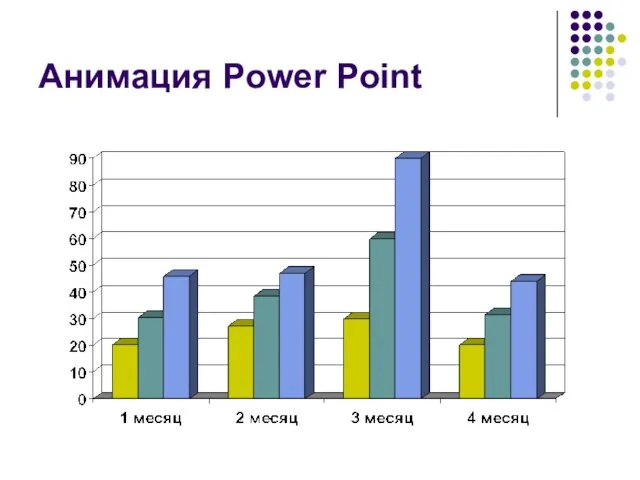
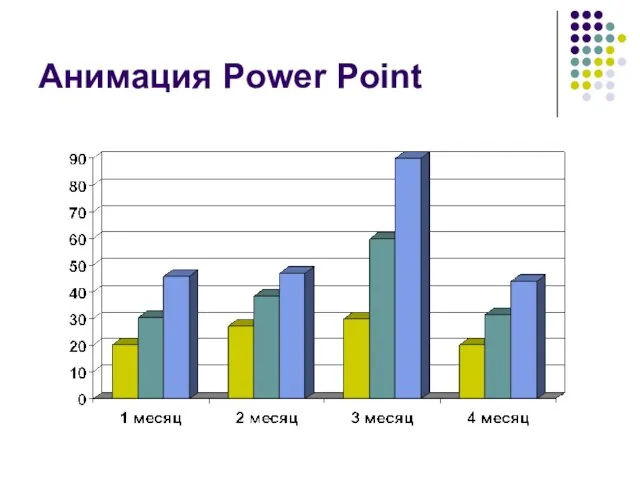
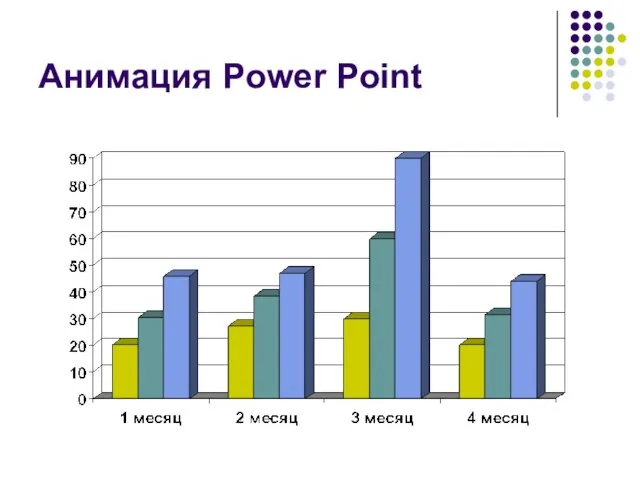


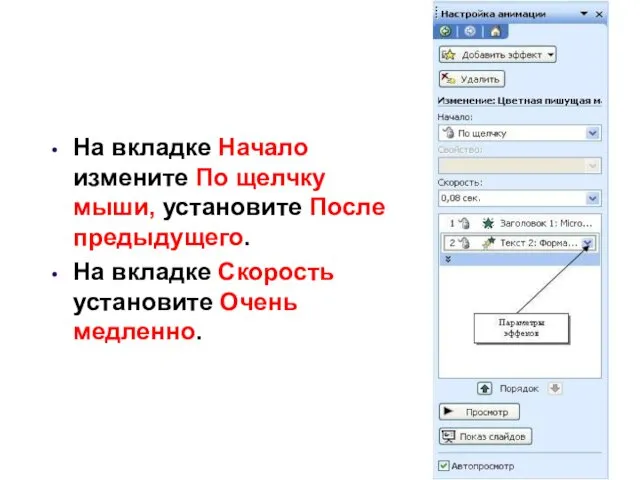
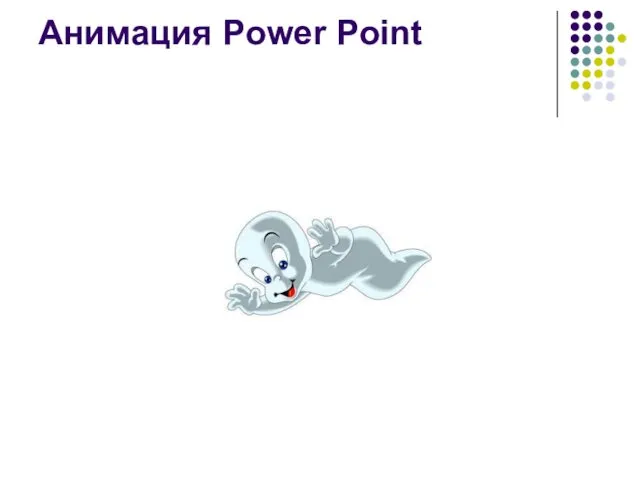




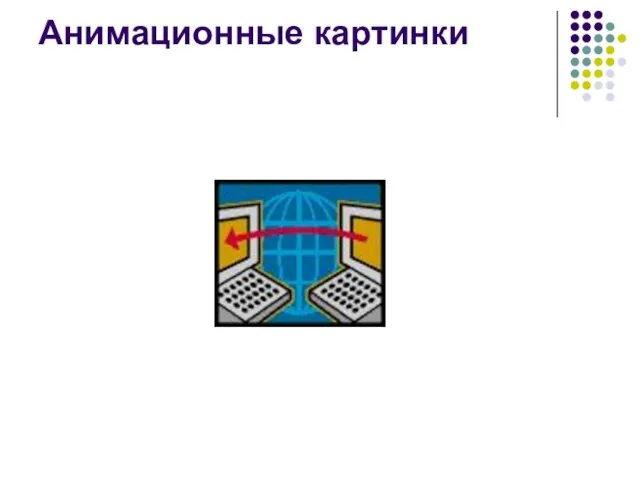

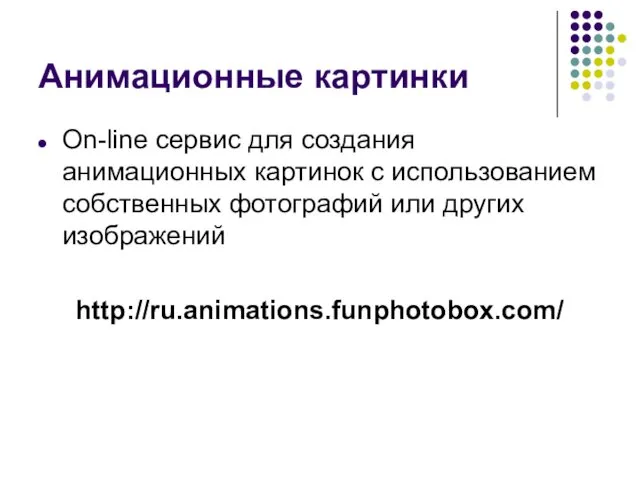

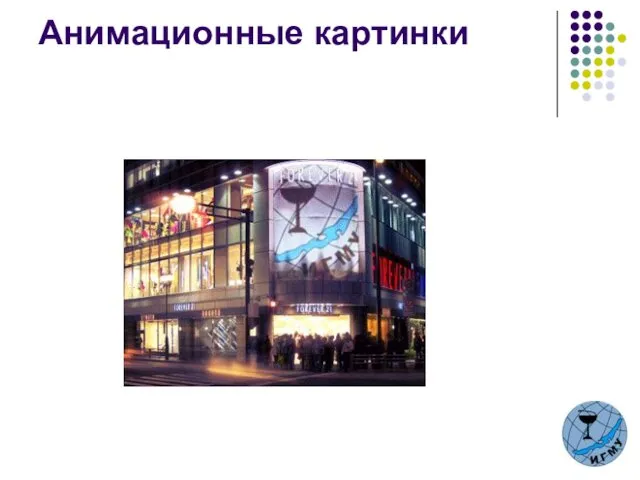





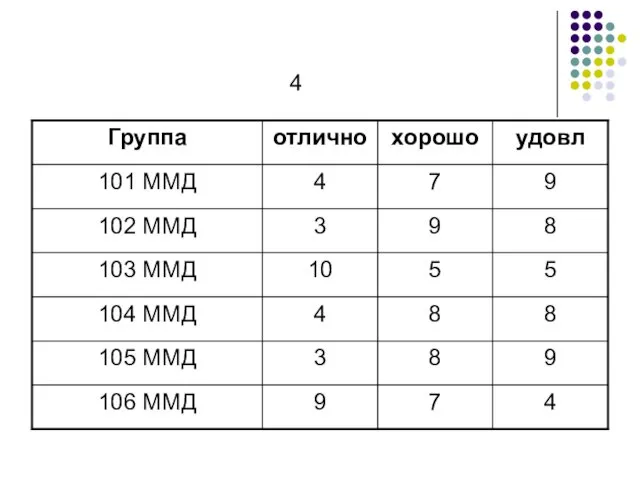

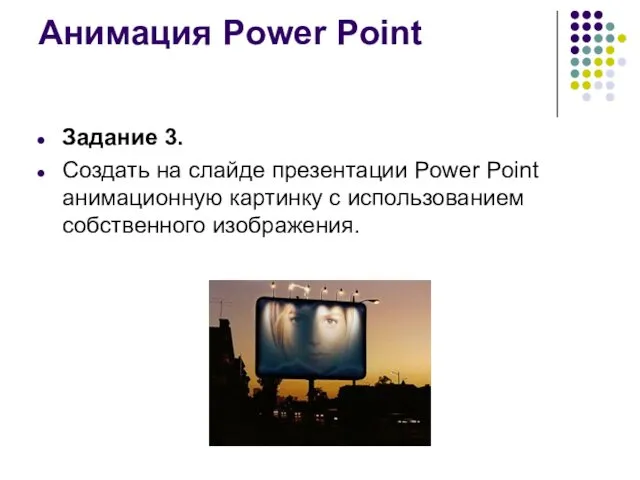
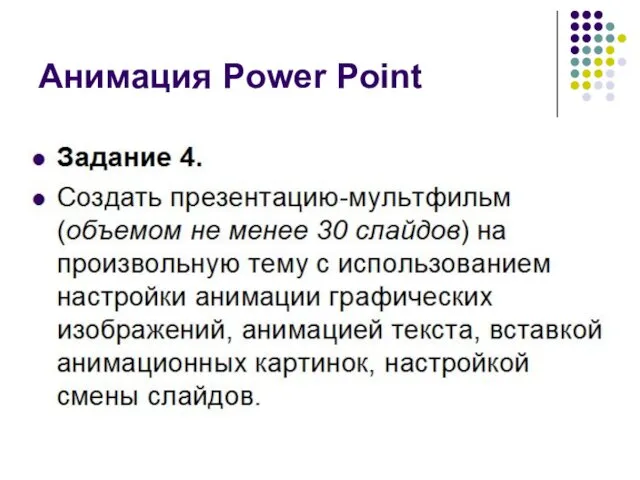
 Базові засоби розробки і оформлення програм на мові Pascal
Базові засоби розробки і оформлення програм на мові Pascal Технологии проектирования компьютерных систем. Методы проектирования цифровых устройств. (Лекция 1)
Технологии проектирования компьютерных систем. Методы проектирования цифровых устройств. (Лекция 1) Microsoft Excel - электронные таблицы
Microsoft Excel - электронные таблицы Язык программирования Python
Язык программирования Python Робота з базами даних
Робота з базами даних Представление целых и вещественных чисел
Представление целых и вещественных чисел Моделирование физических явлений на компьютере. 11 класс Угринович Н.Д.
Моделирование физических явлений на компьютере. 11 класс Угринович Н.Д. Подготовка к ОГЭ по информатике. Решение задачи 15.2
Подготовка к ОГЭ по информатике. Решение задачи 15.2 Виды БД
Виды БД Проектирование и разработка информационной системы учета заявлений работников на предприятии
Проектирование и разработка информационной системы учета заявлений работников на предприятии Объекты окружающего мира. Свойства, действия и среда объектов
Объекты окружающего мира. Свойства, действия и среда объектов Обеспечение информационной безопасности в образовательных организациях с применением средств криптографической защиты информации
Обеспечение информационной безопасности в образовательных организациях с применением средств криптографической защиты информации Ақпаратты қорғау комплексті тәсілі. Ақпаратты ұйымдық қорғау. Ақпараттық қауіпсіздікті құқықтық қамтамасыз ету
Ақпаратты қорғау комплексті тәсілі. Ақпаратты ұйымдық қорғау. Ақпараттық қауіпсіздікті құқықтық қамтамасыз ету Построение диаграмм с использованием Мастера диаграмм при изучении текстового процессора Microsoft Word
Построение диаграмм с использованием Мастера диаграмм при изучении текстового процессора Microsoft Word IT-специальности
IT-специальности Обзор on-line ресурсов для создания анимации
Обзор on-line ресурсов для создания анимации Составление сметной документации ООО НПП АВС-Н
Составление сметной документации ООО НПП АВС-Н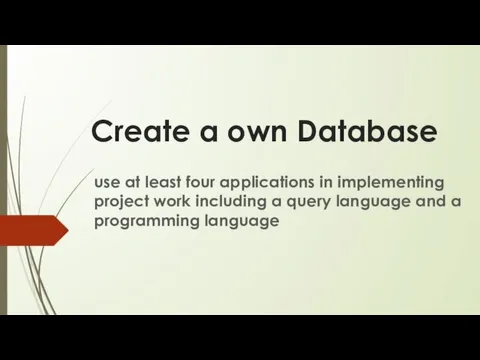 Create a own Database
Create a own Database Автоматизированное рабочее место врача
Автоматизированное рабочее место врача Основы алгоритмизации и программирования. Указатели
Основы алгоритмизации и программирования. Указатели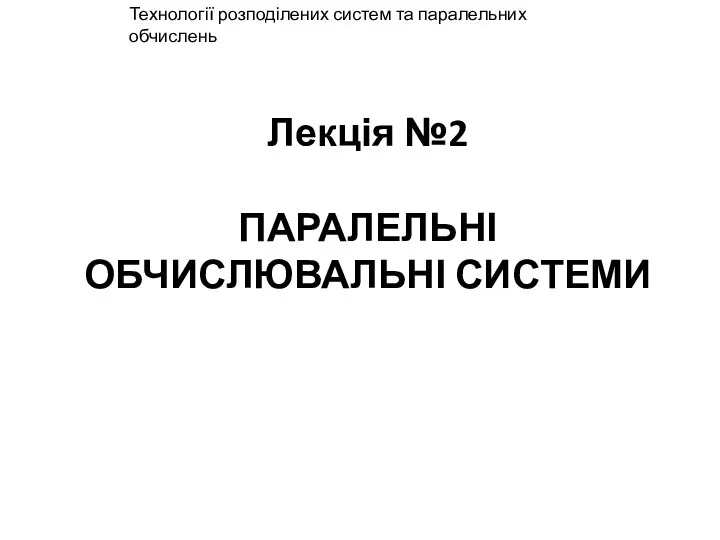 Паралельні обчислювальні системи. Лекція №2
Паралельні обчислювальні системи. Лекція №2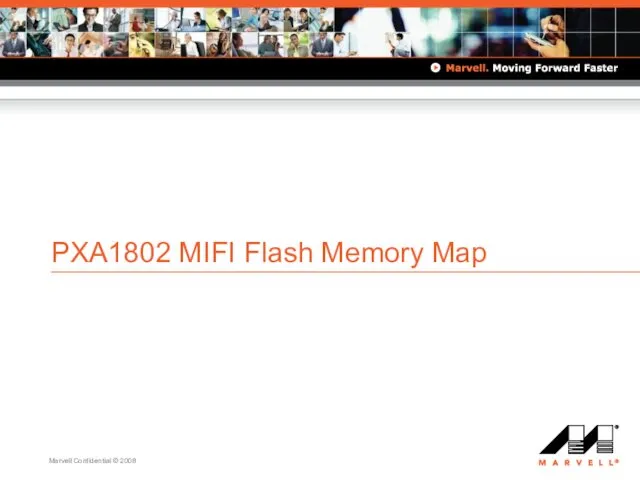 PXA1802 MIFI Flash Memory Map. Marvell Confidential
PXA1802 MIFI Flash Memory Map. Marvell Confidential КАК РЕБЕНКУ ВЕСТИ СЕБЯ В СЕТИ ИНТЕРНЕТ.
КАК РЕБЕНКУ ВЕСТИ СЕБЯ В СЕТИ ИНТЕРНЕТ.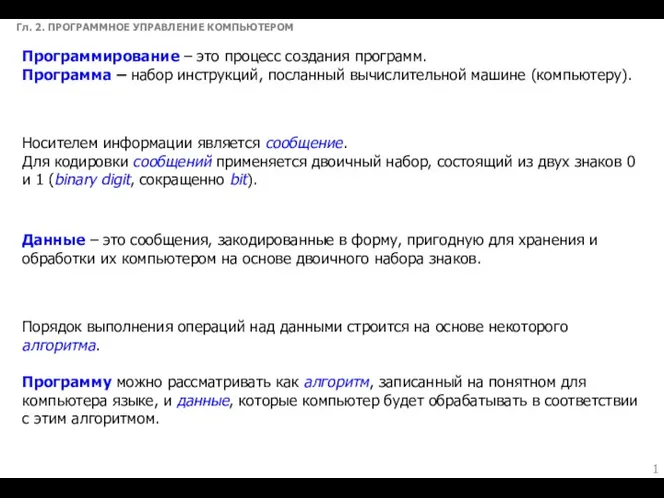 Программное управление компьютером
Программное управление компьютером Аспектно ориентированное программирование в PHP
Аспектно ориентированное программирование в PHP Компьютер как средство автоматизации информационных процессов
Компьютер как средство автоматизации информационных процессов Модификация структуры таблиц в СУБД PostgreSQL
Модификация структуры таблиц в СУБД PostgreSQL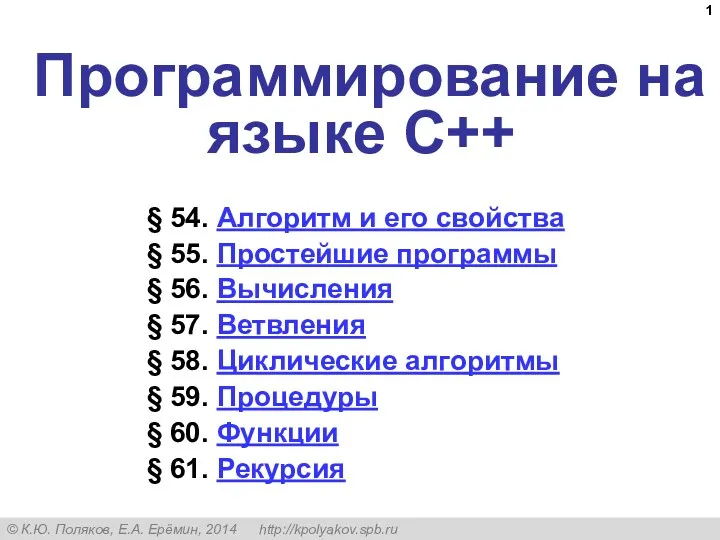 Программирование на языке C++. § 54. Алгоритм и его свойства
Программирование на языке C++. § 54. Алгоритм и его свойства